Изменение выравнивания текста по горизонтали и вертикали
Текст заголовка продолжения часто бывает отформатирован иным стилем абзаца, отличным от основного. В этом подробном пошаговом руководстве вы научитесь перенастраивать форматирование текста, чтобы он соответствовал общему дизайну страницы и смотрелся гармонично.
Умение профессионально выравнивать и позиционировать текст является ключевым навыком в верстке макетов любой сложности. Правильное вертикальное и горизонтальное выравнивание текста придает макету законченный, сбалансированный вид и повышает читабельность. В InDesign CS2 есть множество инструментов и функций для точной настройки положения и форматирования текстовых блоков, позволяющих достичь идеального результата.
- Начнем с выделения текста, который нужно отформатировать. Выберите инструмент ввода (

- Теперь перейдите в палитру Paragraph Styles (Стили абзаца) и щелкните на стиле Body Copy. Это применит к выделенному тексту стиль основного текста страницы, заданный в макете.
- Далее откройте палитру Character (Символ) и в меню Type Style (Стиль начертания) выберите опцию Italic (Курсив). Это придаст выделенному тексту курсивное начертание, что часто используется для выделения текста продолжения или сносок.
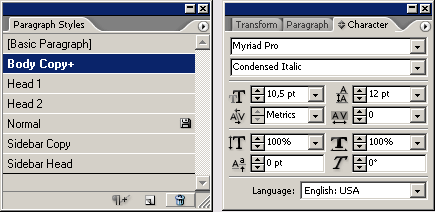
Обратите внимание, что в палитре Paragraph Styles (Стили абзаца) рядом с именем стиля Body Copy отображается знак «плюс» (+). Этот символ указывает, что к текущему тексту, помимо применения базового стиля, было добавлено дополнительное форматирование.
- Перейдите на вкладку палитры Paragraph (Абзац) и щелкните на кнопке Align Right (Выравнивание вправо) (

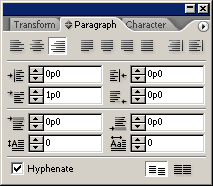
Теперь вы займетесь вертикальным выравниванием текста внутри фрейма.
- Выберите в меню команду Object → Text Frame Options (Объект → Параметры текстового фрейма).
- В разделе Vertical Justification (Вертикальное выравнивание) в открывающемся списке Align (Выравнивание) выберите опцию Bottom (По низу). Это выровняет текст по нижнему краю фрейма. Затем нажмите кнопку OK.
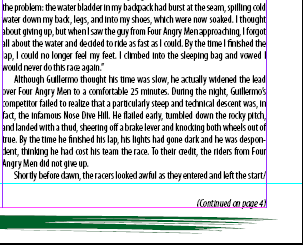
Вертикальное выравнивание по нижнему краю фрейма часто используется в дизайне, когда требуется визуально отделить текст от расположенных ниже элементов макета. Такое расположение текста гармонично вписывается в общую композицию страницы и помогает акцентировать внимание на нижней части фрейма.
- Чтобы снять выделение с текста, нажмите сочетание клавиш Shift + Ctrl + A (Windows) или Shift + Command + A (Mac OS). Затем сохраните файл.
Работа с выравниванием текста - важный навык для любого дизайнера, верстальщика или специалиста по макетированию. Умение точно настраивать горизонтальное и вертикальное положение текстовых блоков позволяет создавать профессионально оформленные, визуально привлекательные и легко читаемые макеты. В InDesign CS2 предусмотрено множество инструментов и опций для тонкой настройки этих параметров, которые помогают добиваться максимальной эффективности и качества вёрстки.
Например, помимо стандартных инструментов выравнивания, в InDesign есть возможность точно задавать отступы и интервалы между абзацами, устанавливать межстрочный интервал, менять ширину колонок и многое другое. Все эти настройки доступны в удобных палитрах и меню программы, что значительно упрощает процесс вёрстки и редактирования текста.
Кроме того, InDesign позволяет применять к тексту различные стили форматирования - от базовых настроек шрифта и начертания до сложных композитных стилей, включающих несколько параметров форматирования. Это дает дизайнерам большую гибкость и скорость при создании сложных макетов с многоуровневой структурой текста.
В целом, владение навыками точной настройки текстовых элементов в InDesign является обязательным для любого специалиста, занимающегося версткой и дизайном. Эти умения помогают создавать максимально эффективные, профессиональные и привлекательные макеты, которые не только выглядят безупречно, но и обеспечивают отличную читабельность и удобство восприятия контента.